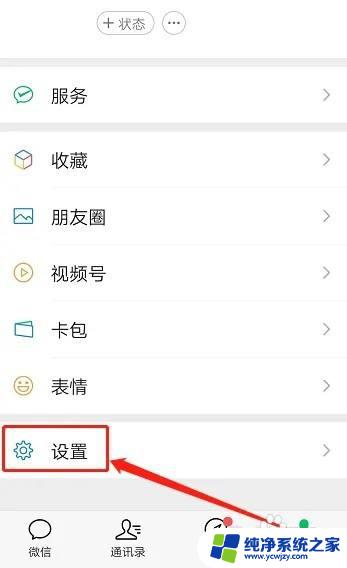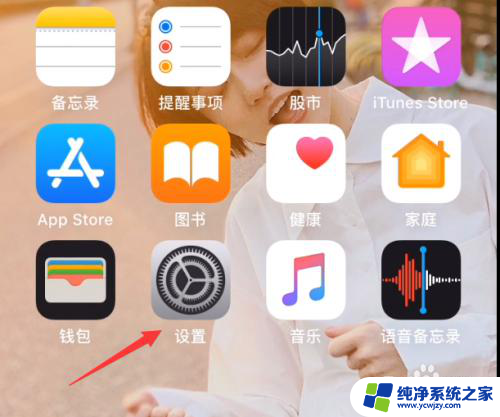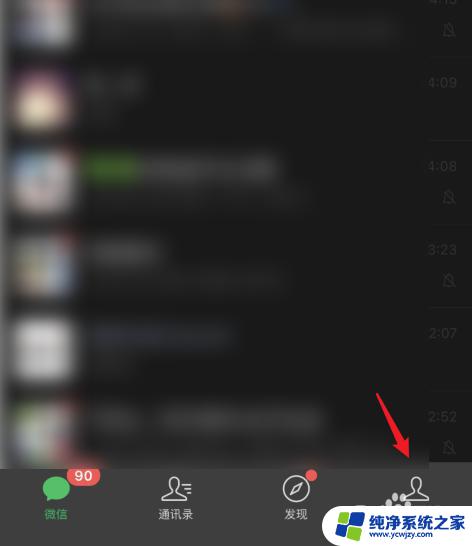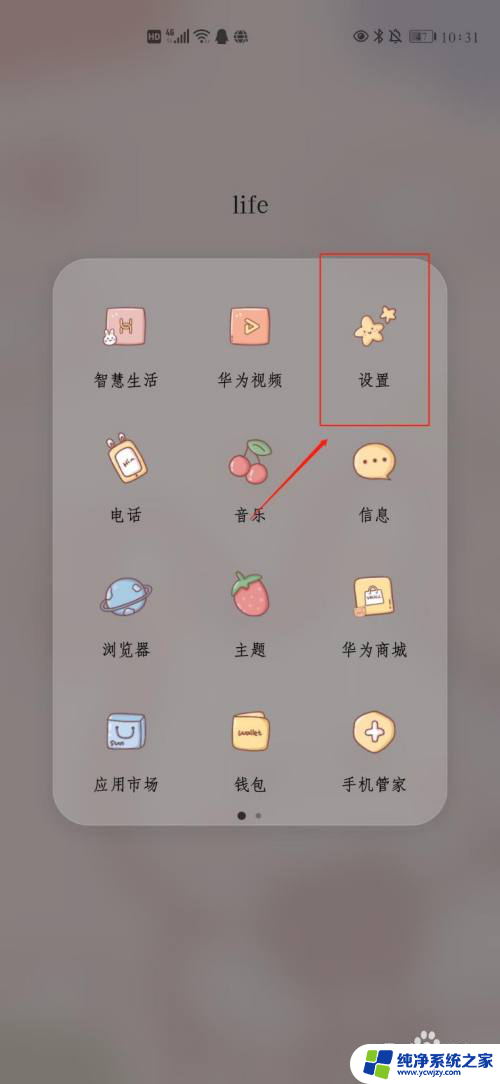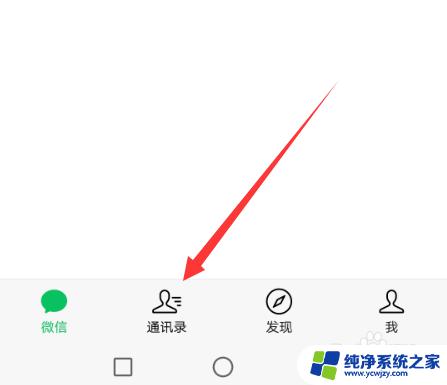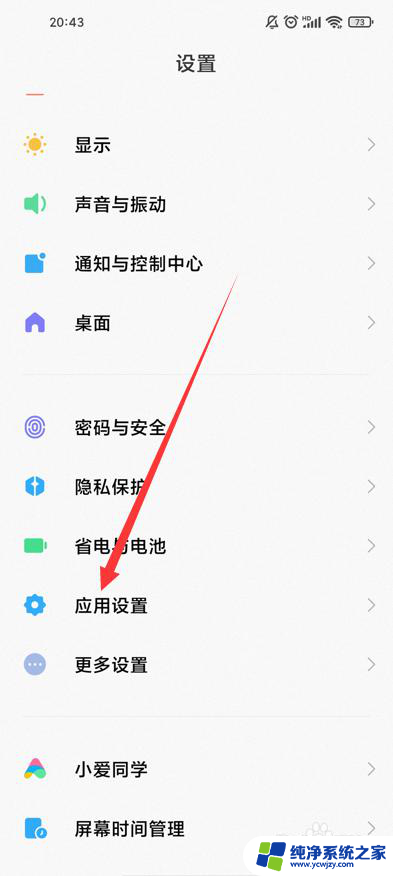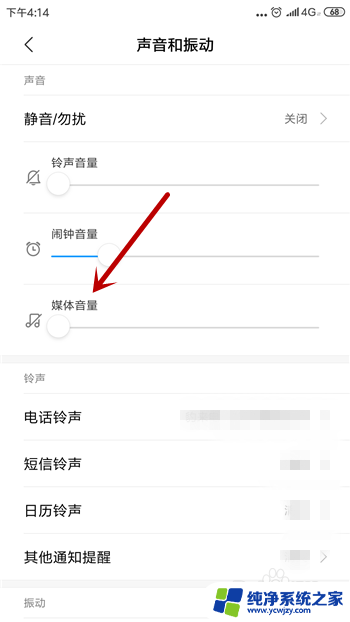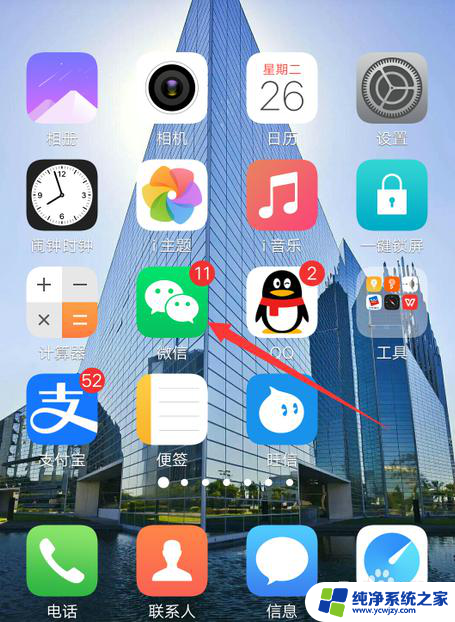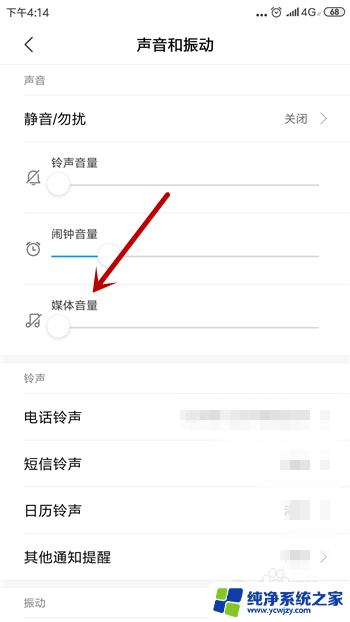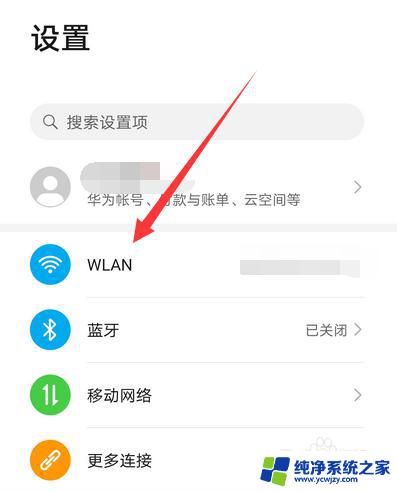微信听语音的时候黑屏怎么打开 微信界面黑屏怎么取消
更新时间:2023-12-26 15:06:19作者:xiaoliu
当我们使用微信时,有时会遇到微信界面黑屏的情况,这让我们感到困扰,在微信听语音的时候黑屏怎么打开?微信界面黑屏怎么取消?这些问题困扰着许多人。幸运的是我们可以通过一些简单的方法来解决这个问题。在本文中我们将探讨如何打开微信听语音时的黑屏,以及如何取消微信界面的黑屏。让我们一起来了解一下吧!
操作方法:
1.我们打开主界面的微信。
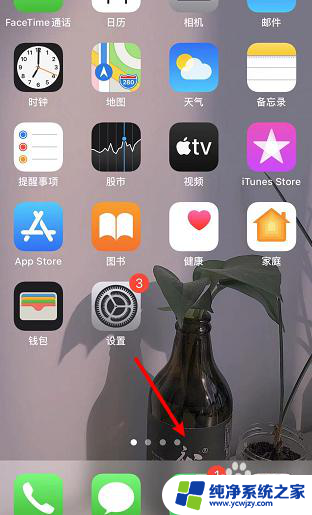
2.打开之后点开我的这个选项。
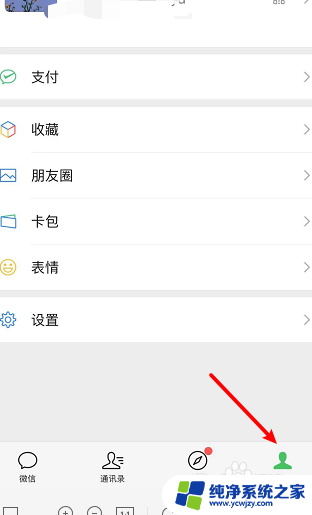
3.点开我的之后点开设置。
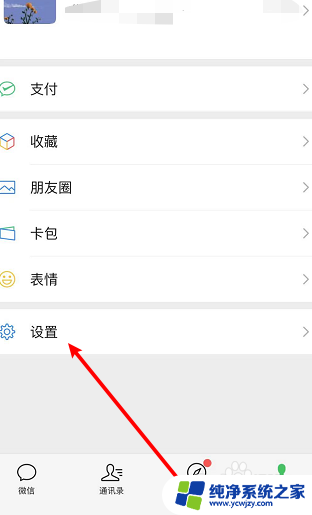
4.点开设置之后点开通用选项。
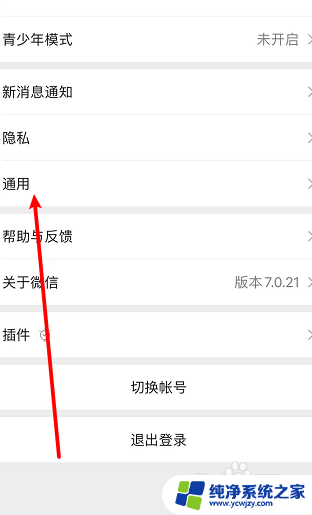
5.点开通用选项之后将听筒模式关闭,按钮显示白色。这样微信听语音的时候就不黑屏了。
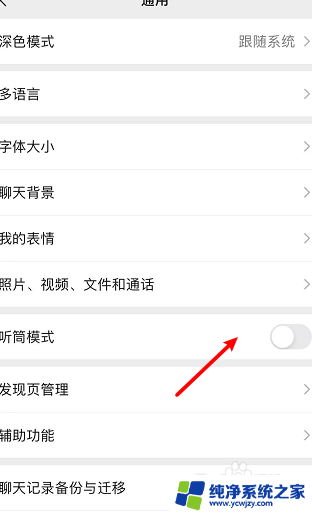
以上就是微信听语音的时候黑屏怎么打开的全部内容,还有不清楚的用户就可以参考一下小编的步骤进行操作,希望能够对大家有所帮助。